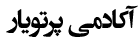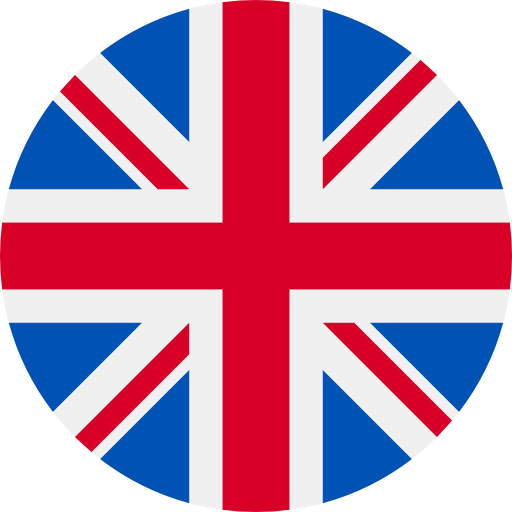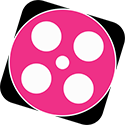آموزش متلب (MATLAB)-آشنایی با پنجره های متلب
معرفی نرم افزار متلب :
متلب یک سیستم جامع نرم افزاری برای محاسبات ریاضی و علمی می باشد . نرم افزار متلب از زبان برنامه نویسی سطح بالا استفاده می کند که شامل صدها دستور برای محاسبات ریاضی می باشد اما نباید نگران تعداد زیاد دستورها در متلب باشید زیرا معمولا برای پروژه خود تنها به تعداد اندکی از آنها نیاز دارید و همچنین با Help قوی نرم افزار می توانید دستوراتی را که لازم دارید ، بیابید .
معرفی نرم افزار متلب :
متلب یک سیستم جامع نرم افزاری برای محاسبات ریاضی و علمی می باشد . نرم افزار متلب از زبان برنامه نویسی سطح بالا استفاده می کند که شامل صدها دستور برای محاسبات ریاضی می باشد اما نباید نگران تعداد زیاد دستورها در متلب باشید زیرا معمولا برای پروژه خود تنها به تعداد اندکی از آنها نیاز دارید و همچنین با Help قوی نرم افزار می توانید دستوراتی را که لازم دارید ، بیابید .
کاربردهای نرم افزار متلب بسیار وسیع می باشد . شما با متلب حتی می توانید صدا و یا انیمیشن بسازید . این نرم افزار توسط شرکت MathWorks تواید شده است.
آشنایی با محیط اصلی نرم افزار متلب :
هنگامی که وارد محیط نرم افزار متلب می شوید ، پنجره اصلی نرم افزار، خود شامل پنجره های زیر می باشد :
پنجره Command window :
در پنجره Command window می توانیم دستورات خود را نوشته و سپس با فشار دادن کلید enter از کیبورد، نتایج اجرای دستورات را، در همین پنجره، مشاهده کنیم .
پنجره Workspace :
در پنجره Workspace ، لیستی از متغیرهایی که به وسیله دستورات در متلب تعریف شده است ، نمایش داده می شود .
پنجره Current Folder :
در پنجره Current Folder می توانیم پوشه ای که در آن فایل های متلب مورد نظرمان وجود دارد را مشاهده کنیم و به آسانی پوشه و یا فایل های مورد نظرمان را بیابیم .
پنجره Command History :
در پنجره Command History، لیستی از دستوراتی که در متلب اجرا کرده ایم ، نمایش داده می شود .
نحوه اجرای دستورات در متلب :
بهترین روش برای یادگیری متلب این است که از دستورات ساده شروع کنید و نتایج آن را مشاهده کنید ، هرگاه دستوری را در متلب اشتباه وارد کنید ، متلب پیغام خطایی در پنجره Command نمایش می دهد که نوع خطا و همچنین محل خطا را برای شما مشخص می کند . پس با دستورات ساده شروع کنید ، نتایج و یا پیام های خطا را مشاهده کرده و به تدریج به سراغ دستورات پیچیده تر بروید. البته اگر قبلا با زبان برنامه نویسی دیگری کار کرده اید این کار لزوم چندانی ندارد.
نوشتن دستورات در پنجره Command window:
ابتدا باید در پنجره Command کلیک کنید تا فعال شود ، سپس می توانید دستورات مورد نظر خود را وارد کرده و با فشار دادن کلید enter از کیبورد، نتیجه اجرای دستورات را در همان پنجره ببینید .
مثال :
دستور ساده زیر را وارد می کنیم :
>>2+8
نتیجه به صورت زیر در پنجره Command نمایش داده می شود :
نتیجه :
ans =
10
علامت نشان دهند ه آن است که متلب آماده پذیرش دستور می باشد.
ans نمایشگر ابتدای کلمه answer می باشد . هنگامی که در متلب برای نتیجه یک محاسبه ، نامی انتخاب نشده باشد ، خود نرم افزار متلب ، نام ans را برای آن انتخاب می کند ، یعنی این که متغیری به نام ans با مقدار 10 ایجاد می کند . چنانچه برای محاسبات بعدی به این عدد احتیاج داشته باشید باید حتما نام دیگری برای آن انتخاب کنید زیرا نرم افزار متلب به دستور بعدی که نام متغیری برای آن در نظر گرفته نشده باشد ، دوباره نام ans را اختصاص می دهد و عملا مقدار قبلی آن پاک می شود .
نکته :
چنانچه تمایل داشته باشید که دستورات قبلی و نتایج آنها که در پنجره Command نمایش داده شده اند پاک شوند تنها کافی است که بر روی قسمتی از پنجره Command کلیک سمت راست کرده و گزینه Clear Command Window را انتخاب نمایید . باید دقت داشته باشید که با این کار ، تنها دستورات و نتایج نشان داده شده در پنجره Command پاک می شوند اما متغیرهایی که توسط این دستورات در متلب تعریف شده اند ، همچنان وجود دارند و می توان از آنها استفاده نمود . دستوری که متغیرها را به طور کامل از متلب پاک می کند ، دستور clear می باشد. همچنین چنانچه برنامه متلب را ببندید ، تمامی متغیرهای تعریف شده در متلب پاک می شوند و دفعه بعد که متلب را باز کنید هیچ متغیری در آن تعریف نشده است .
چنانچه بخواهید نتیجه اجرای خطی از دستورات در پنجره Command نمایش داده نشود تنها کافی است که در پایان آن خط از دستورات ، علامت سمیکولون((;)) را بنویسید. با به کار بردن این علامت در پایان هر خط ، متلب دستورات آن خط را اجرا کرده و نتیجه محاسبات را در متغیرها ذخیره می کند اما نتیجه محاسبات را در پنجره Command نمایش نخواهد داد .